QR/Barcode 등록하기
사용자 인증 수단으로 QR 코드 또는 바코드를 등록하는 방법을 안내합니다. BioStar X에서 직접 생성하는 QR 코드와 외부에서 발급된 QR/바코드를 등록할 수 있습니다.
-
QR/Barcode 인증을 사용할 수 있는 스캐너를 포함하는 장치는 아래를 참고하세요.
- X-Station 2 (XS2-QDPB, XS2-QAPB)
-
QR/Barcode 인증을 사용할 수 있는 카메라를 포함하는 장치는 아래 목록을 참고하세요.
-
X-Station 2 (XS2-ODPB, XS2-OAPB, XS2-DPB, XS2-APB) 펌웨어 1.2.0 이상
-
BioStation 3 (BS3-DB, BS3-APWB) 펌웨어 1.1.0 이상
-
카메라로 QR/Barcode 인증을 사용하려면 별도의 장치 라이선스가 필요합니다. 자세한 내용은 다음 문서를 참고하세요.
-
BioStar X QR
암호화된 PIN을 포함한 QR 코드를 사용자에게 발급해 출입을 허용할 수 있습니다.
-
크리덴셜 섹션에서 + QR/바코드 버튼을 클릭하세요.
-
QR/바코드 등록 창이 나타나면 QR/바코드 종류 옵션에서 BioStar QR을 선택하세요.
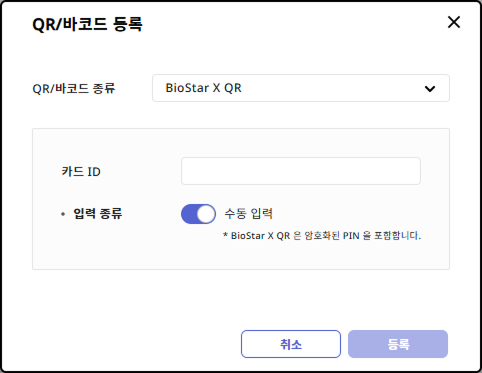
-
입력 종류 옵션을 선택하세요.
-
랜덤 카드 ID 사용: 자동으로 카드 아이디를 생성합니다.
-
수동 입력: 카드 아이디를 직접 입력하세요.
-
-
등록 버튼을 클릭하세요.
이후 사용자가 출입 인증할 때 QR 코드를 발급하여 사용자 정보에 등록된 이메일 주소로 전송합니다. 사용자는 이메일에 포함된 QR 코드를 장치에 스캔하여 출입할 수 있습니다.
중복된 카드 아이디 생성을 방지하기 위해 입력 종류 옵션에서 랜덤 카드 ID 사용을 설정하길 권장합니다.
QR/바코드
외부의 기타 발급처에서 발급된 QR/바코드를 사용자에게 등록할 수 있습니다.
-
크리덴셜 섹션에서 + QR/바코드 버튼을 클릭하세요.
-
QR/바코드 등록 창이 나타나면 QR/바코드 종류 옵션에서 QR/바코드을 선택하세요.
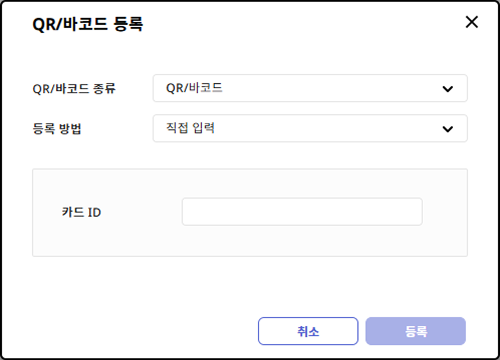
-
등록 방법 옵션에서 직접 입력을 선택하세요.
-
카드 ID 옵션에 기존에 발급된 QR/바코드 아이디를 직접 입력하세요.
-
등록 버튼을 클릭하세요.
카드 ID 옵션에는 영문, 숫자, 특수 기호를 포함하여 최대 32자까지 입력할 수 있습니다.